揭秘!QQ截图神技:一键秒懂的快捷键秘籍
作者:佚名 来源:未知 时间:2024-10-24
在日常的网络浏览和学习工作中,我们经常需要抓取网上的文章数据进行保存或分享。而在这个过程中,QQ截图作为一种简便的截屏工具,被广大用户所喜爱。那么,关于“QQ截图的快捷键是什么”这一话题,我们来详细探讨一下。

QQ截图的快捷键简介
QQ截图,作为腾讯QQ聊天工具内置的一个非常实用的功能,其快捷键默认是“Ctrl+Alt+A”。这一组合键的设计,既考虑到了操作的便捷性,也尽量避免了与其他常用软件快捷键的冲突。通过这组快捷键,用户可以快速激活QQ的截图功能,无论是捕捉屏幕上的文字、图片还是其他元素,都变得异常简单。

如何查看和修改QQ截图的快捷键
虽然QQ截图的默认快捷键是“Ctrl+Alt+A”,但根据个人习惯,很多用户会选择修改这一快捷键。那么,如何查看当前设置的QQ截图快捷键,以及如何进行修改呢?
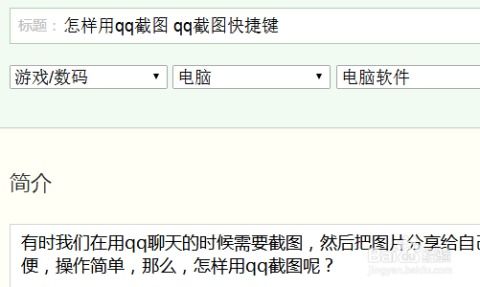
1. 查看当前快捷键:

打开QQ聊天窗口,无论是与好友的聊天还是群聊,都可以。
在聊天窗口中找到截图图标,这通常是一个剪刀形状的图标。
将鼠标移动到截图图标上,不要点击,稍等片刻,就会弹出一个提示框,显示当前的截图快捷键。
2. 修改快捷键:
如果需要修改快捷键,首先需要进入QQ的系统设置。这可以通过点击QQ主界面的左下角的三条横线按钮,然后选择“设置”来实现。
在系统设置的界面中,找到“热键”或“快捷键”相关的选项。这可能会根据QQ的版本略有不同,但一般都在“基本设置”或“系统设置”的某个子菜单中。
点击“热键设置”或类似的选项,进入到快捷键的设置界面。
在这里,你可以找到“捕捉屏幕”或“截图”的快捷键设置项。点击该设置项后方的输入框,按下你想要设置的新快捷键组合即可。记得检查新的快捷键是否与系统中的其他快捷键冲突。
QQ截图的高级用法
除了基本的快捷键截图功能外,QQ截图还提供了许多高级用法,让用户的截屏体验更加丰富多彩。
1. 长截图:
对于较长的网页或文档,QQ截图提供了长截图功能。在激活截图功能后,点击界面上的“长截图”按钮,然后按照提示操作,即可滚动屏幕进行长截图。这一功能非常适合保存长网页、聊天记录等内容。
2. 截图后编辑:
QQ截图还内置了简单的图片编辑功能。在截图完成后,用户可以对图片进行裁剪、添加文字、画笔涂鸦等操作。这些功能虽然简单,但足以满足大多数用户的日常需求。
3. 自动保存截图:
为了方便用户,QQ截图还提供了自动保存截图的功能。在系统设置中勾选“截图后自动保存”选项后,每次截图都会自动保存到指定的文件夹中。这样就避免了忘记保存截图的尴尬情况。
结语
QQ截图作为一款内置于QQ聊天工具中的截屏软件,凭借其简便的快捷键操作、丰富的截图功能和强大的图片编辑能力,赢得了广大用户的喜爱。无论是学习、工作还是娱乐中需要抓取网上文章数据等场景,QQ截图都能为我们提供极大的便利。通过了解和掌握QQ截图的快捷键及其高级用法,我们可以更加高效地利用这一工具来完成各种截屏任务。
- 上一篇: 答案揭秘!'三下五除二'究竟等于几?点击揭晓!
- 下一篇: Word文档中如何输入大于等于符号(≥)?
































